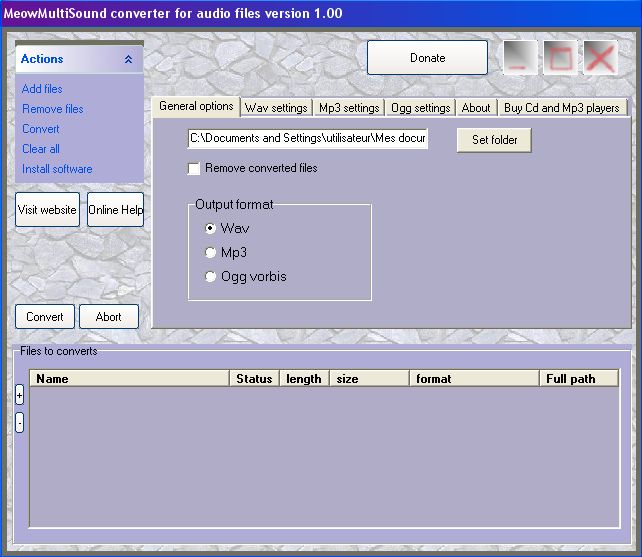Publicité:/p>
MeowMultiSound:
Fichier D'aide
1- Le menu Général
Cette fenêtre est composée de plusieurs sections:
2-L'ecran d'actions
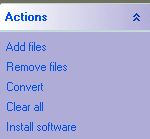
"Add
files" permet de
rajouter des fichiers à la liste des fichiers. Avec les
options actuelles de
cette version du logiciel, vous ne pourrez ajouter que des fichiers
wav, ogg ou
mp3, mais vous pouvez vous attendre à de nouveaux formats
sous peu.
"remove files" vous permettra d'ôter un ou
plusieurs fichiers
sélectionnés
dans la liste des fichiers, utiliser cette action si vous changez
d'avis sur la
conversion de ces fichiers.
"Convert" lance la conversion d'un format à un
autre, vous
devez
avoir des fichiers dans votre liste des fichiers pour que cette option
soit
valide.
"Clear all" permet d'effacer entièrement votre
liste de
fichier à
convertir.
"install software" est une
action qui permettra de rajouter un raccourci de votre bureau jusqu'a
l'emplacement actuel de votre logiciel. Pour ôter ce raccourci,
effacer-le simplement comme tout autre fichier.
3-La liste de fichiers
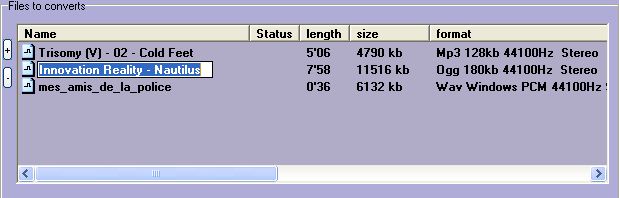

Cela vous permet
d'éditer le nom du fichier de
sorti parmi d'autres options.
La colonne "status" , ne sertà rien tant que vous n'effectuez
pas ou vous n'avez pas effectué de conversion. Mais lors de la
conversion, elle vous donne la progression des opérations de
conversion, et une fois celle ci effectuées vous affiche "Done".
La colonne "length" , vous donne la longueur en minute du fichier audio.
(à titre indicatif).
La colonne "size" , vous donne la taille en Ko du fichier. (à
titre indicatif).
Vous noterez que si vous voyez un problème dans ces deux
dernières colonnes,
que c'est mauvais signe.
La colonne "format", vous donne le format audio, le débit de
donnée du fichier son, le taux d'échantillonnage et si
le fichier est mono ou stéréo.
Il existe une dernière colonne, non visible sur l'image, c'est simplement le chemin absolu du fichier sur votre ordinateur.
Il y a par ailleurs deux petits boutons sur le côté qui change l'ordre de conversion des fichiers (utile pour les tags avec l'incrémentation de numéro de piste)
4- Avant de parler de la fenêtre de format, voyons aussi deux boutons de l'écran:
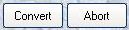
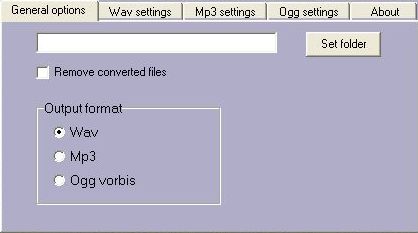
Voici un menu très simple:
-vous pouvez sélectionner votre répertoire de sortie (si vous ne faites pas de sélection, vous trouverez vos fichiers à la racine de votre disque soit c:\ si vos droits d'accès le permettent)
- et votre format de sortie.
- les réglages spécifiques à chaque format.
Je récapitule:
Si les réglages par défaut vous suffisent:
Ajoutez vos fichiers, choisissez votre répertoire de sortie, et appuyer sur "convert", c'est tout.
6-Le panneau de tag Mp3.
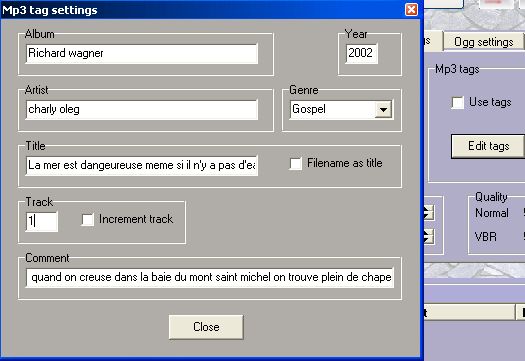
Ce sous-menu permet de régler les Tags Id3v1 des fichiers Mp3.
Pour les tags Id3v2, vous devrez trouver un éditeur.
Quel est l'intérêt particulier de cet éditeur ?
Celui va assigner les tags au fichier à leur création, ça peut être intéressant, si vous convertissez à partir d'un album qui est naturellement toujours du même chanteur (donc tag album, chanteur, année, genre identique). Après, vous pourrez toujours mettre des commentaires spécifiques, ça vous fera toujours gagner du temps.
Ensuite, vous avez la possibilité (toujours pour gain de temps) de mettre comme titre dans le tag, le nom du fichier tel qu'il est indiqué dans la liste des fichiers (attention, le tag a une taille limitée).
Si vous voulez incrémenter le numéro de piste à partir du numéro indiqué (utile pour les pistes provenant d'un même album), vous pouvez cocher la case d'incrémentation "increment track".
Assurez-vous que l'ordre des fichiers soit correct dans la liste des fichiers.
Feedback
at:
meow at meow-prod dot com